Κατά την εργασία με το Adobe InDesign, η ορθογραφία και η διαχωρισμός συλλαβών είναι συχνά ένα παραμελημένο θέμα, αν και παίζει καθοριστικό ρόλο σε πολλά έργα. Είτε εργάζεσαι ως γραφίστας σε ένα δημιουργικό περιβάλλον είτε υλοποιείς μεγάλα εκδοτικά έργα, η προσοχή σε αυτές τις πτυχές μπορεί να κάνει τη διαφορά μεταξύ ενός επαγγελματικού και ενός ελαττωματικού προϊόντος. Σε αυτόν τον οδηγό θα εξερευνήσεις τις ουσιώδεις λειτουργίες για την ορθογραφική διόρθωση και τον διαχωρισμό συλλαβών στο InDesign, ώστε να αναβαθμίσεις τα έγγραφά σου σε νέο επίπεδο.
Κύρια ευρήματα
- Η σωστή γλώσσα και το αντίστοιχο λεξικό είναι η βάση για τη σωστή ορθογραφία και τον διαχωρισμό συλλαβών.
- Η ορθογραφική διόρθωση μπορεί να ενεργοποιηθεί και να προσαρμοστεί.
- Λεξικά χρήστη επιτρέπουν την αποθήκευση συγκεκριμένων όρων.
- Στον διαχωρισμό συλλαβών, η επιλογή της γλώσσας και του λεξικού μπορεί να είναι καθοριστική.
Βήμα-βήμα οδηγίες
Βήμα 1: Επιλογή γλώσσας
Πριν ξεκινήσεις με τη διόρθωση της ορθογραφίας και του διαχωρισμού συλλαβών, θα πρέπει να βεβαιωθείς ότι η σωστή γλώσσα είναι ρυθμισμένη. Μετάβασε στις σωστές ρυθμίσεις για να ορίσεις τη γλώσσα που χρειάζεσαι. Στο έγγραφο σου InDesign μπορείς να δεις στην κορυφή ποια γλώσσα είναι ρυθμισμένη αυτή τη στιγμή. Πρόσεξε να είναι, για παράδειγμα, επιλεγμένη η "Deutsch 2006" για γερμανικά κείμενα.
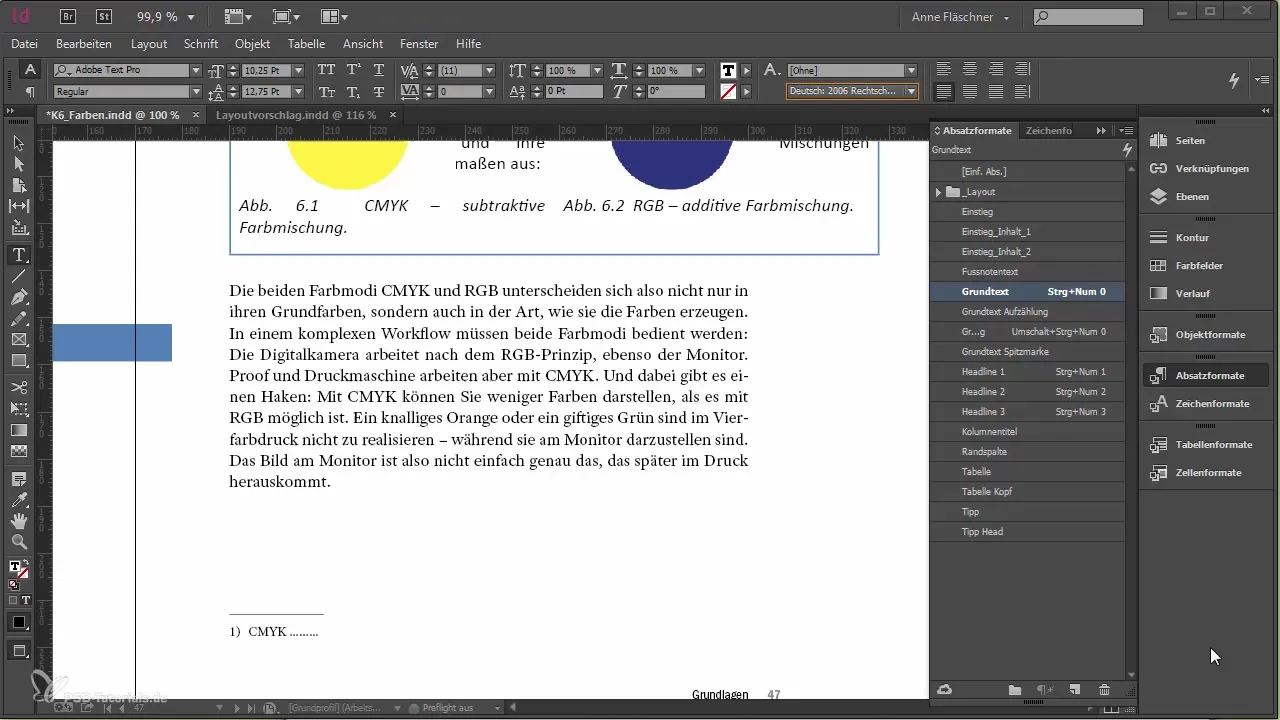
Βήμα 2: Ενεργοποίηση ορθογραφικής διόρθωσης
Για να ενεργοποιήσεις την ορθογραφική διόρθωση στο InDesign, άνοιξε τις προτιμήσεις χρησιμοποιώντας τη συντόμευση «Ctrl + K». Σε αυτή την περιοχή μπορείς να ενεργοποιήσεις την ορθογραφική διόρθωση. Όταν είναι ενεργοποιημένη, οι λανθασμένα γραμμένες λέξεις θα υπογραμμίζονται, παρόμοια με αυτά που συμβαίνουν σε προγράμματα επεξεργασίας κειμένου. Αυτό σε βοηθά να αναγνωρίζεις αμέσως τα τυπογραφικά λάθη κατά τη διάρκεια της συγγραφής.
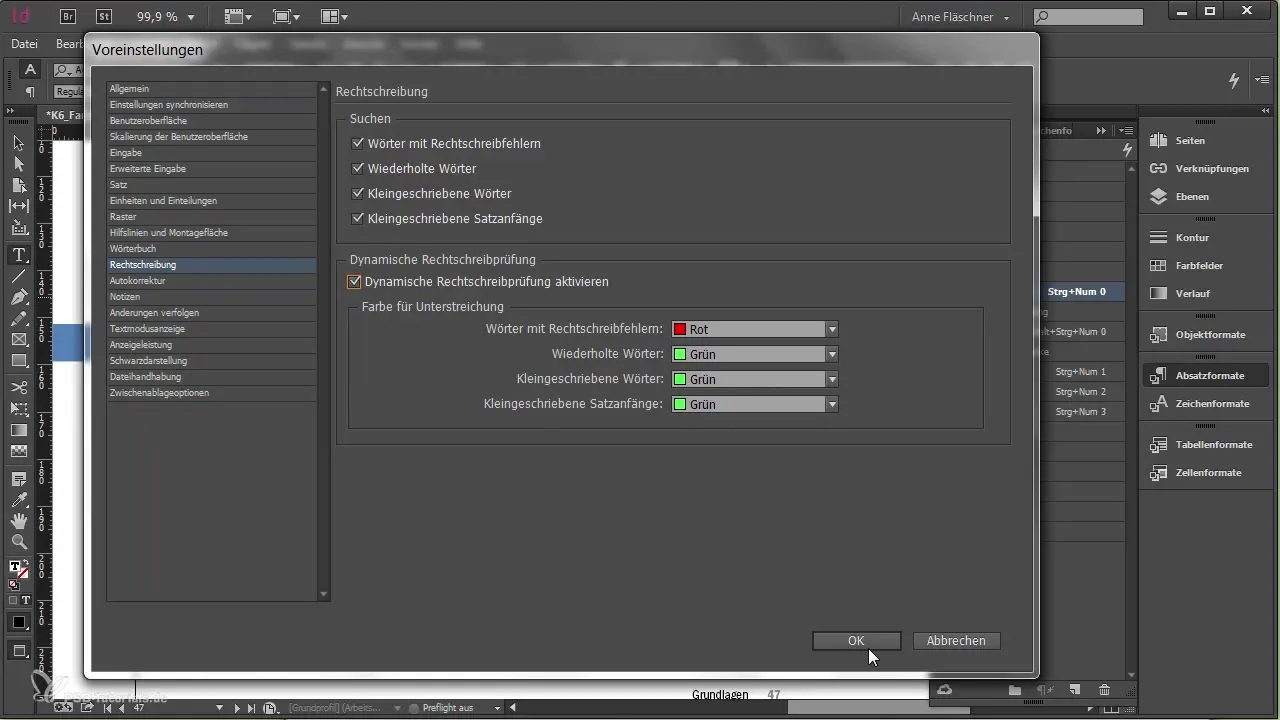
Βήμα 3: Χρήση αυτόματης διόρθωσης
Στις ρυθμίσεις έχεις επίσης τη δυνατότητα να ενεργοποιήσεις την αυτόματη διόρθωση. Αυτό σημαίνει ότι μπορείς να αποθηκεύσεις τους δικούς σου ορθογραφικούς λάθους και τις αντίστοιχες διορθώσεις, όπως για παράδειγμα "MFG" για "Mit freundlichen Grüßen". Μέσω αυτής της λειτουργίας μπορείς να εισάγεις γρηγορότερα συχνά χρησιμοποιούμενες τυπικές φράσεις.
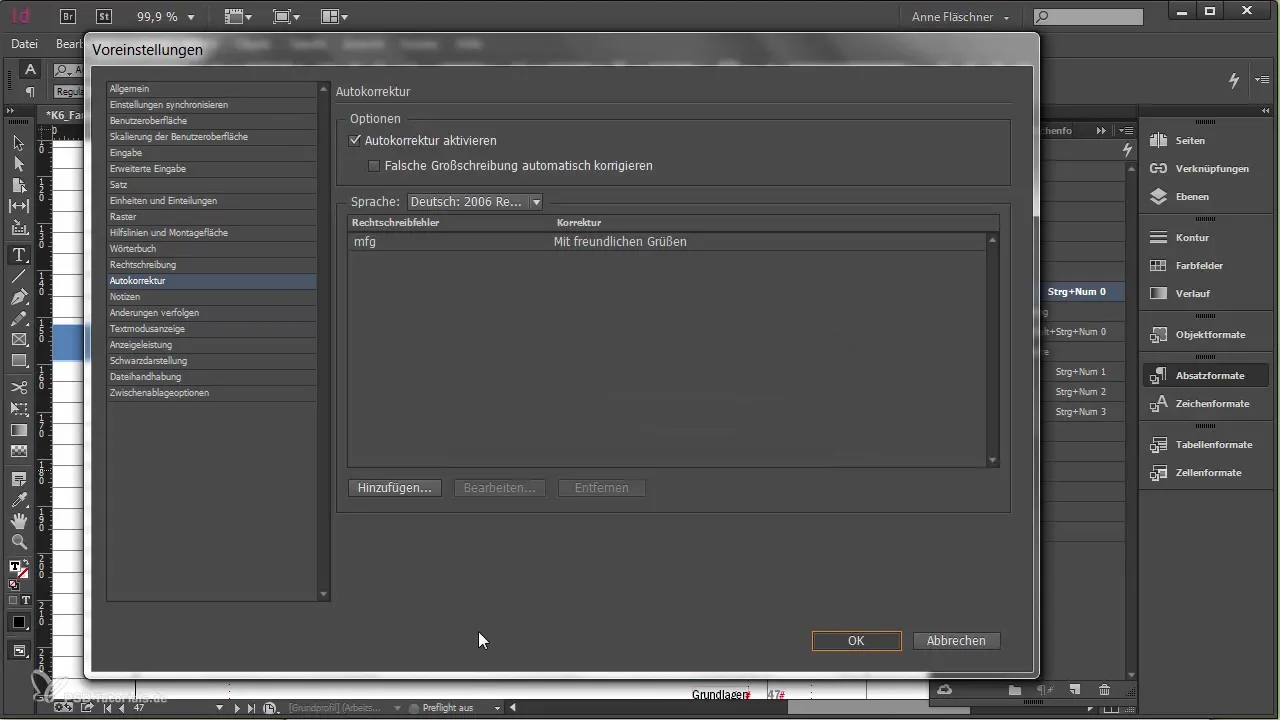
Βήμα 4: Έλεγχος διαχωρισμού συλλαβών
Ο διαχωρισμός συλλαβών είναι κρίσιμος για μια ελκυστική διάταξη και ιδιαίτερα σε εκτενή έγγραφα. Για να ελέγξεις πώς διαχωρίζονται οι λέξεις στο έγγραφό σου, πήγαινε στο μενού «Διαχωρισμός Συλλαβών». Θα λάβεις μια επισκόπηση των επιλογών διαχωρισμού των λέξεων. Κοίταξε προσεκτικά αν οι λέξεις διαχωρίζονται σε ακατάλληλα σημεία και διόρθωσέ τις αν χρειαστεί.
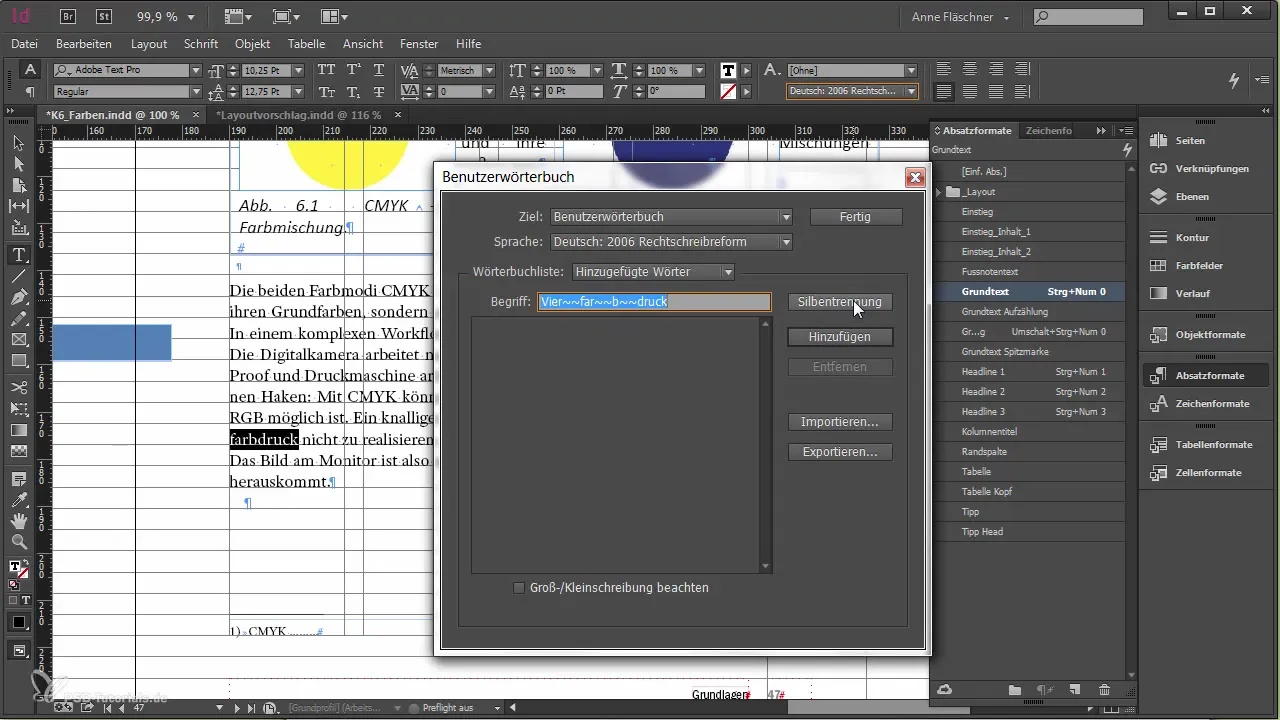
Βήμα 5: Δημιουργία και επεξεργασία λεξικού χρηστή
Για να αποθηκεύσεις συγκεκριμένες λέξεις που εμφανίζονται συχνά στο έγγραφο σου, μπορείς να χρησιμοποιήσεις ένα λεξικό χρηστή. Πήγαινε στο «Επεξεργασία» και μετά στην «Ορθογραφική Διόρθωση» για το λεξικό χρηστή σου. Εδώ μπορείς να προσθέσεις, για παράδειγμα, έναν ειδικό όρο όπως το "Vierfarbdruck", για να διασφαλίσεις ότι θα αντιμετωπίζεται πάντα σωστά.
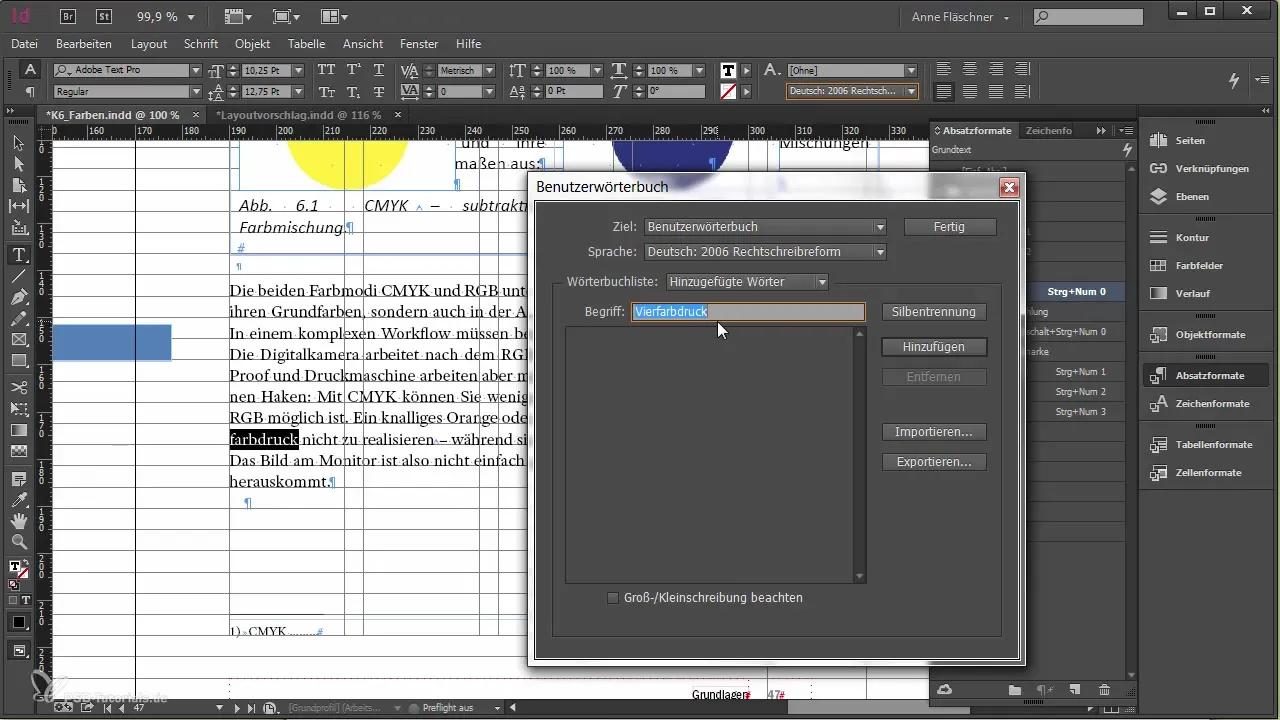
Βήμα 6: Προσθήκη λέξεων στο λεξικό χρηστή
Όταν προσθέτεις μια λέξη, αποθηκεύεται στο λεξικό χρηστή σου. Ωστόσο, θα πρέπει να προσέξεις ότι οι λέξεις που είναι αποθηκευμένες μόνο στον υπολογιστή σου δεν είναι διαθέσιμες αυτόματα σε άλλους υπολογιστές. Βεβαιώσου ότι όλοι οι σχετικοί συνεργάτες έχουν πρόσβαση στο ενημερωμένο λεξικό χρηστή, ιδιαίτερα όταν εργάζονται με τα έγγραφά σου.
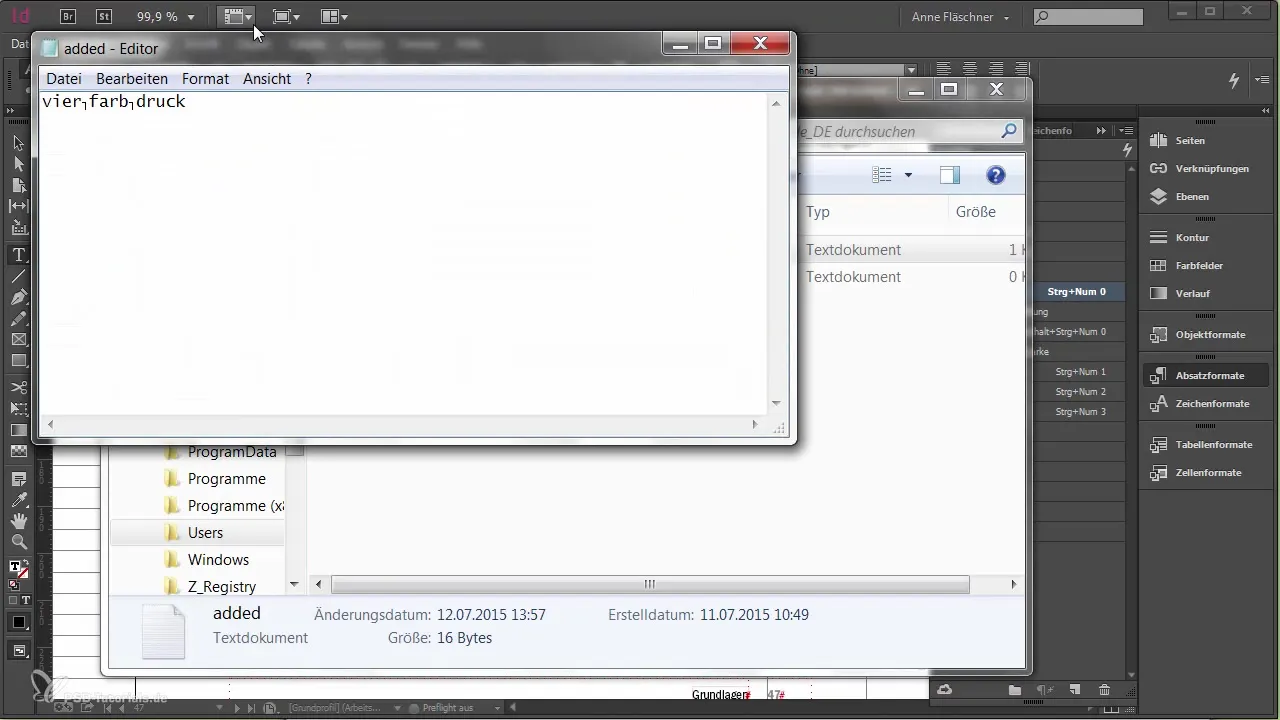
Βήμα 7: Προφυλάξεις κατά την αλλαγή του λεξικού
Όταν επεξεργάζεσαι τα λεξικά ή τους διαχωρισμούς συλλαβών στο InDesign, να είσαι προσεκτικός. Οι αλλαγές πρέπει να γίνονται με προσοχή, διότι οι διαφορές μεταξύ διαφόρων υπολογιστών μπορεί να οδηγήσουν σε ασυνέπειες. Βεβαιώσου ότι όλες οι εργασιακές συνθήκες χρησιμοποιούν τις ίδιες ρυθμίσεις για να αποφευχθούν τα σφάλματα.
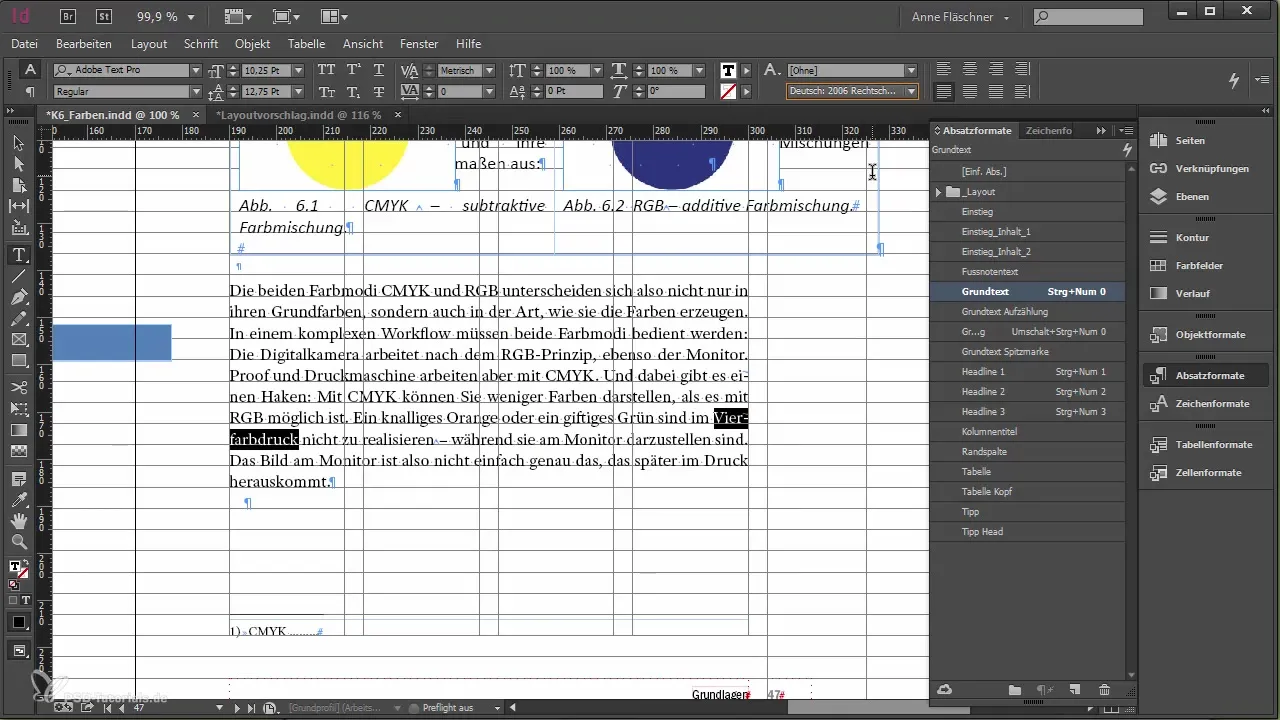
Σύνοψη – Βέλτιστη ορθογραφία και διαχωρισμός συλλαβών στο Adobe InDesign
Η προσεκτική προσοχή στην ορθογραφία και το διαχωρισμό συλλαβών στο Adobe InDesign μπορεί να βελτιώσει σημαντικά την ποιότητα της εργασίας σου. Μέσω της σωστής ρύθμισης της γλώσσας, της χρήσης της ορθογραφικής διόρθωσης και της αυτόματης διόρθωσης, καθώς και της διαχείρισης των λέξεων χρηστών, μπορείς να διασφαλίσεις ότι τα έγγραφά σου είναι όχι μόνο καλοσχεδιασμένα, αλλά και ορθά περιεχόμενα.
Συχνές ερωτήσεις
Πώς ενεργοποιώ την ορθογραφική διόρθωση στο InDesign;Μπορείς να ενεργοποιήσεις την ορθογραφική διόρθωση ανοίγοντας τις ρυθμίσεις μέσω του «Ctrl + K» και επιλέγοντας τις αντίστοιχες επιλογές.
Τι πρέπει να προσέξω κατά τον διαχωρισμό συλλαβών;Βεβαιώσου ότι η σωστή γλώσσα και το κατάλληλο λεξικό είναι ρυθμισμένα, ώστε να εξασφαλίσεις σωστό διαχωρισμό συλλαβών.
Πώς μπορώ να αποθηκεύσω συγκεκριμένους όρους στο λεξικό χρηστή μου;Μπορείς να προσθέσεις μια λέξη πηγαίνοντας στο «Επεξεργασία» και έπειτα στην «Ορθογραφική Διόρθωση». Εδώ μπορείς να εντάξεις τη λέξη απευθείας στο λεξικό χρηστή σου.
Τι είναι η αυτόματη διόρθωση και πώς τη χρησιμοποιώ;Η αυτόματη διόρθωση σου επιτρέπει να διορθώνεις αυτόματα συχνά ορθογραφικά λάθη. Μπορείς να την ενεργοποιήσεις στις ρυθμίσεις και να προσθέσεις τις δικές σου διορθώσεις.
Είναι ασφαλής η χρήση ενός λεξικού χρηστή;Ναι, εφόσον διασφαλίσεις ότι όλοι οι συνεργάτες χρησιμοποιούν τις ίδιες ρυθμίσεις και λεξικά για να αποφευχθούν οι ασυνέπειες.


